Win7桌面图标不见了怎么办?
时间:2025/1/26作者:未知来源:盾怪网教程人气:
- [摘要]电脑已经成我们的生活的重要的用具,但是我们在使用的过程中难免会发生一些问题的时候,根据一些win7的用户反映称,明明电脑在前一天使用时,还好好的,但是现在操作却意外的发现,win7桌面图标不见了,这...
电脑已经成我们的生活的重要的用具,但是我们在使用的过程中难免会发生一些问题的时候,根据一些win7的用户反映称,明明电脑在前一天使用时,还好好的,但是现在操作却意外的发现,win7桌面图标不见了,这是怎么回事呢,有该如何去解决呢?下面,小编就跟大家说说解决win7桌面图标不见了的方法吧。
有用户向小编反映称,晚上回家,像往常那样的打开电脑,却发现进入系统后电脑桌面上的图标都不见了,这是怎么回事呢?又该如何去解决呢?其实,win7桌面图标不见了并不是什么大问题,下面,小编就跟大家介绍如何去解决win7桌面图标不见了的问题。
win7桌面图标不见了怎么办
点击鼠标失误可能将右键的“显示桌面图标”前面的√给去掉了
将“显示桌面图标”的勾恢复就可以了。
鼠标在桌面空白处“右键”,选择“查看”,选择:显示桌面图标。
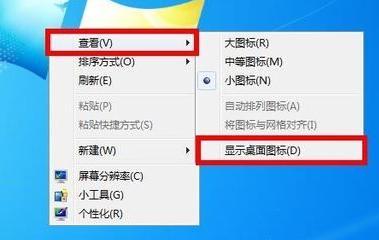
将“显示桌面图标”的√勾上即可。
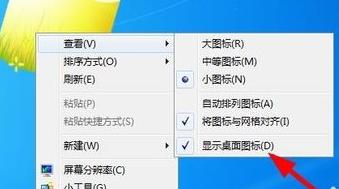
方法二:
按“win + R”打开运行,输入“gpedit.msc“,进入本地组策略管理器
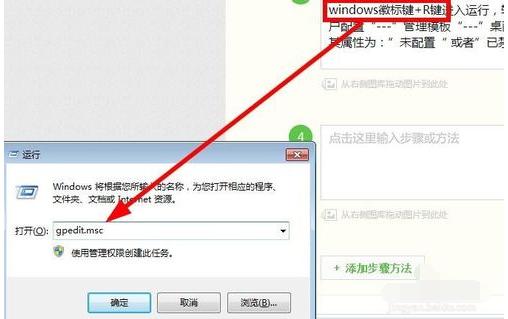
在【用户配置】,选择【管理模板】,选择【桌面】下的【禁用active desktop】。
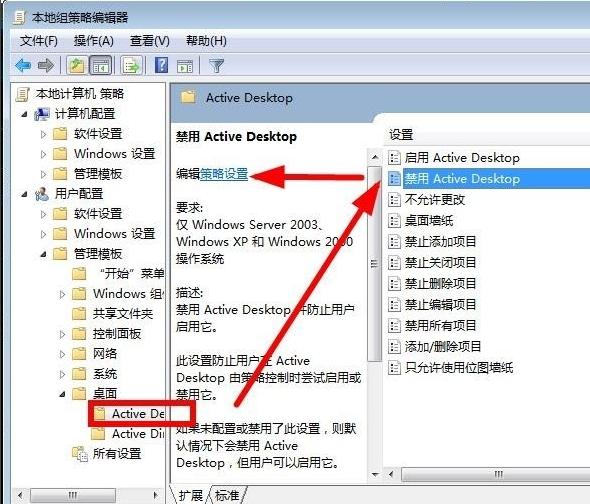
设置其属性为:“未配置”或者“已禁用”都行。点击确定即可返回桌面查看是否显示图标了。
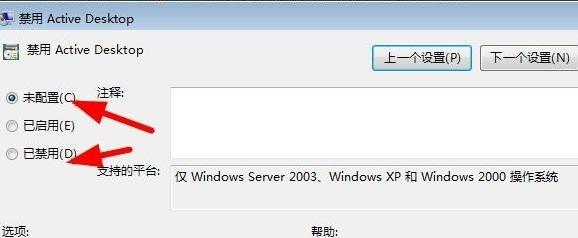
方法三:
首先利用快捷键(ctrl+shift+esc),打开任务管理器快捷键进入
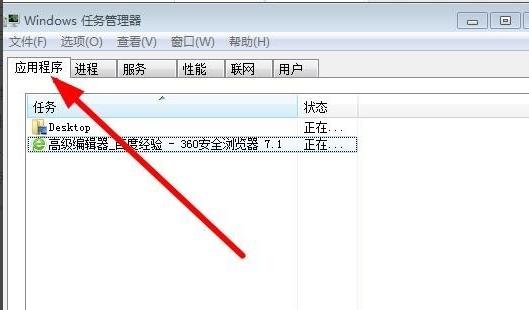
点击:任务管理器 —>应用程序 —>新任务,输入:“explorer.exe”进程进行加载。
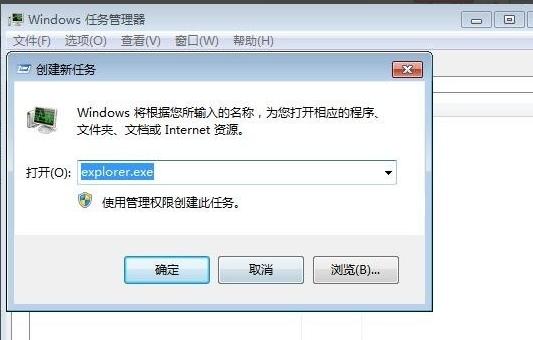
点击确定,查看桌面就行了。
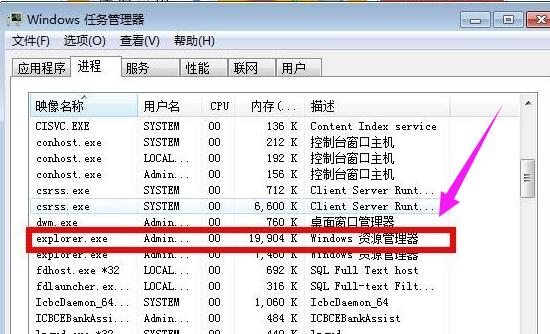
完成上述几步,就基本上能解决桌面图标不显示的问题了,

关于找回win7桌面图标的操作,小编就跟大家说到这里了。
windows 7 的设计主要围绕五个重点——针对笔记本电脑的特有设计;基于应用服务的设计;用户的个性化;视听娱乐的优化;用户易用性的新引擎。 跳跃列表,系统故障快速修复等,这些新功能令Windows 7成为最易用的Windows。
关键词:Win7桌面图标不见了怎样办?